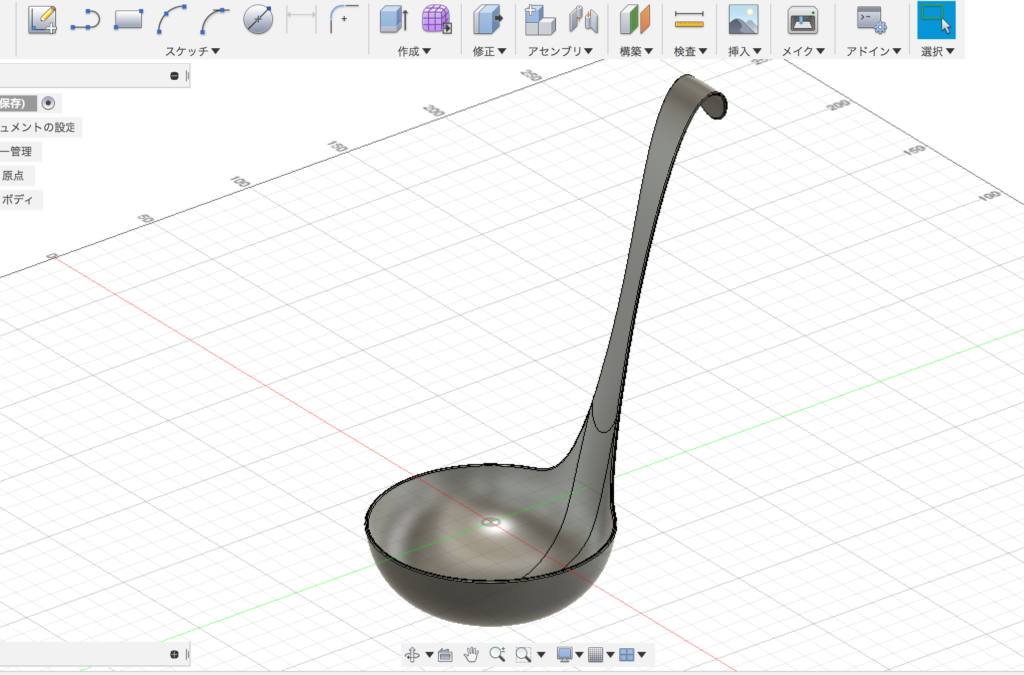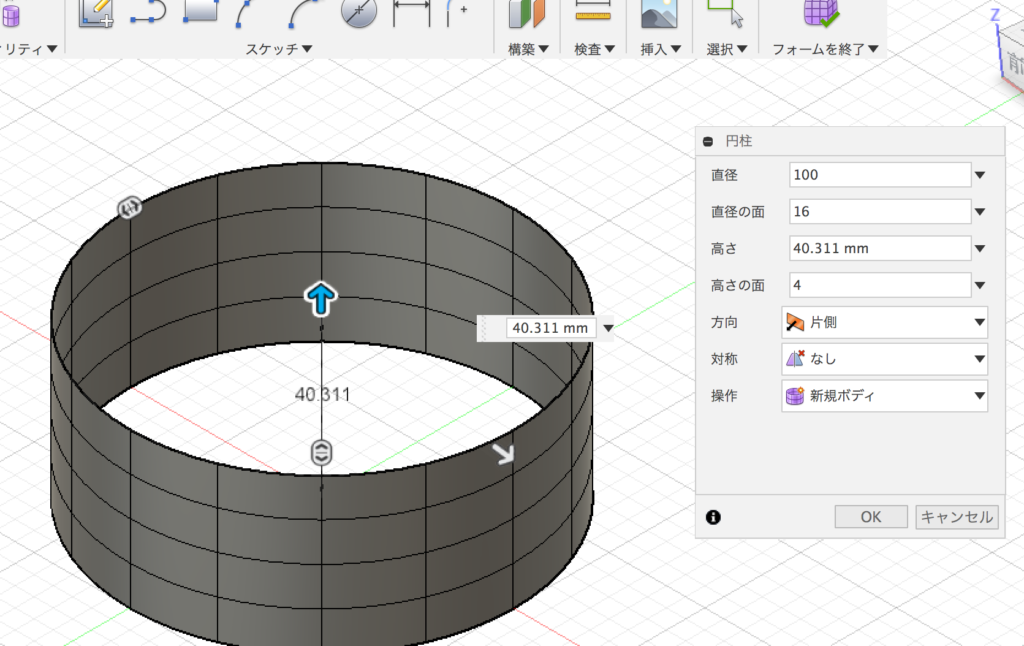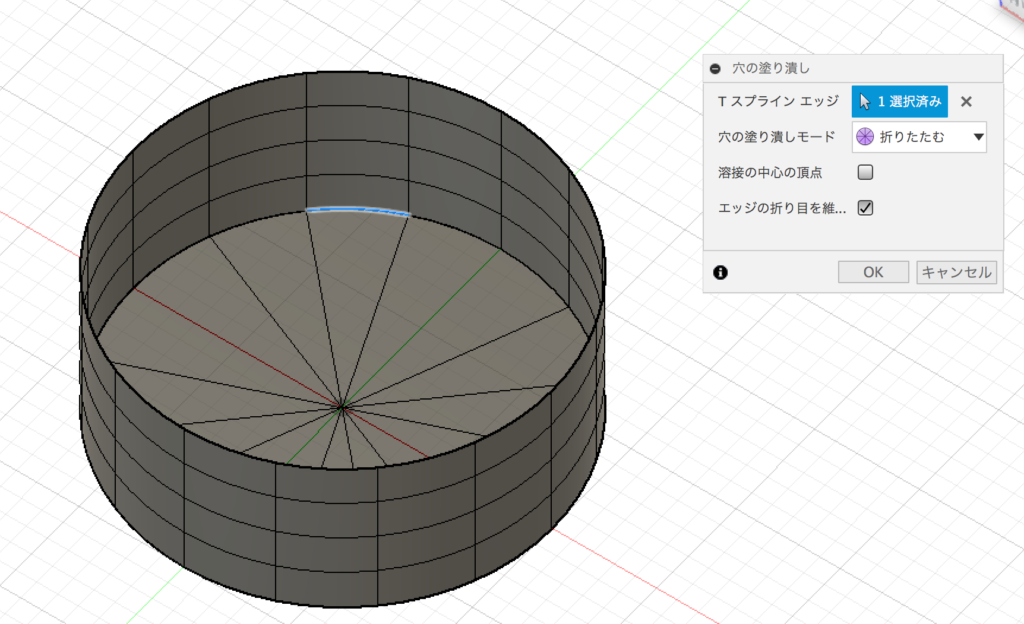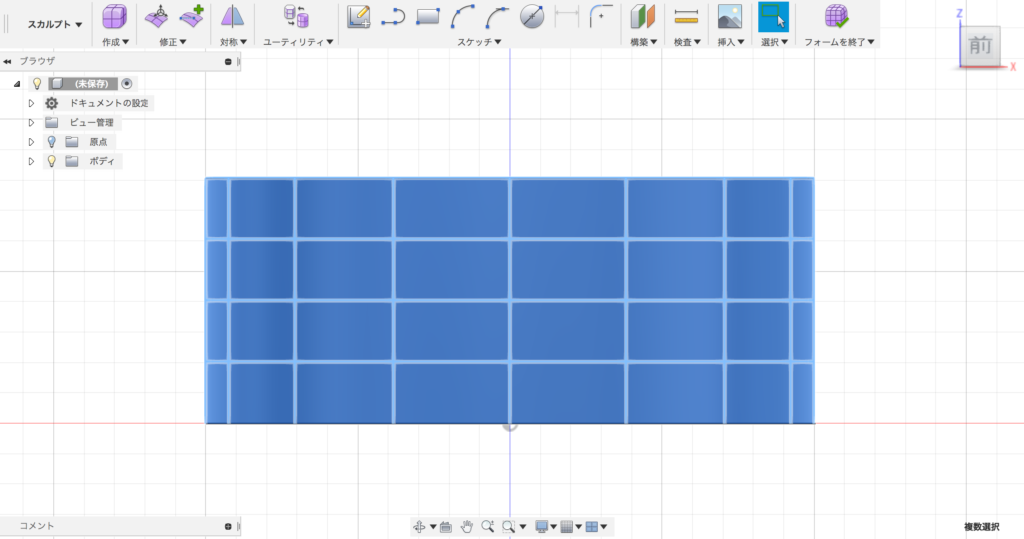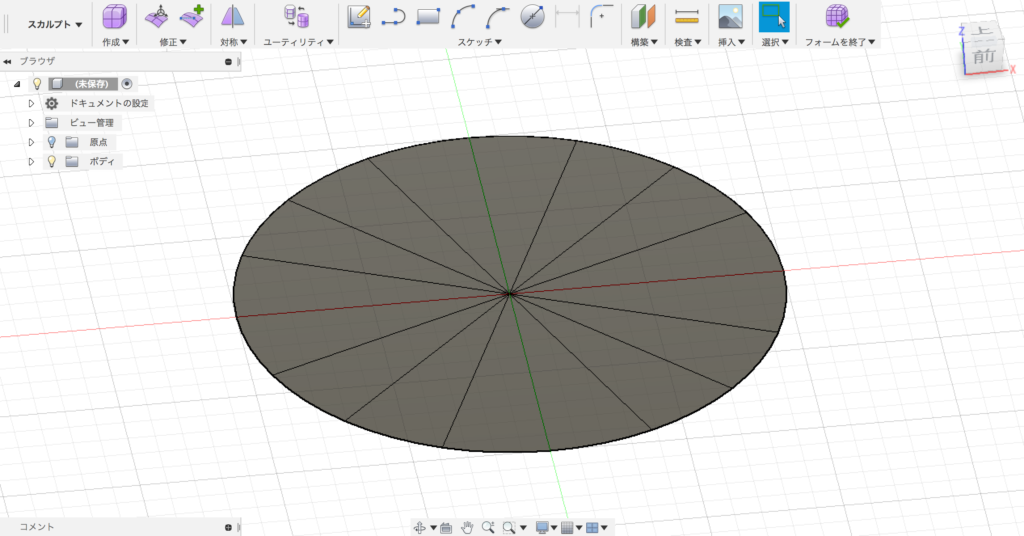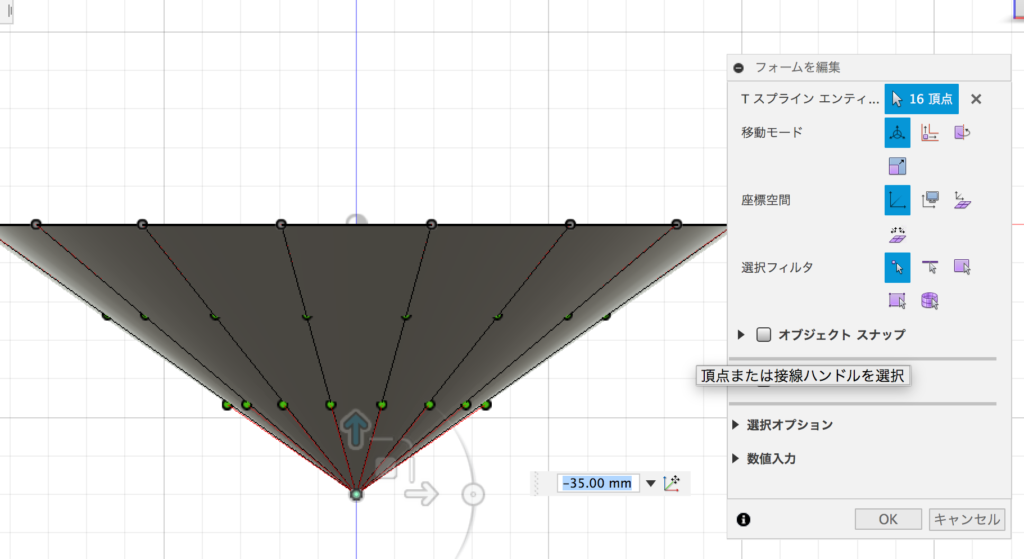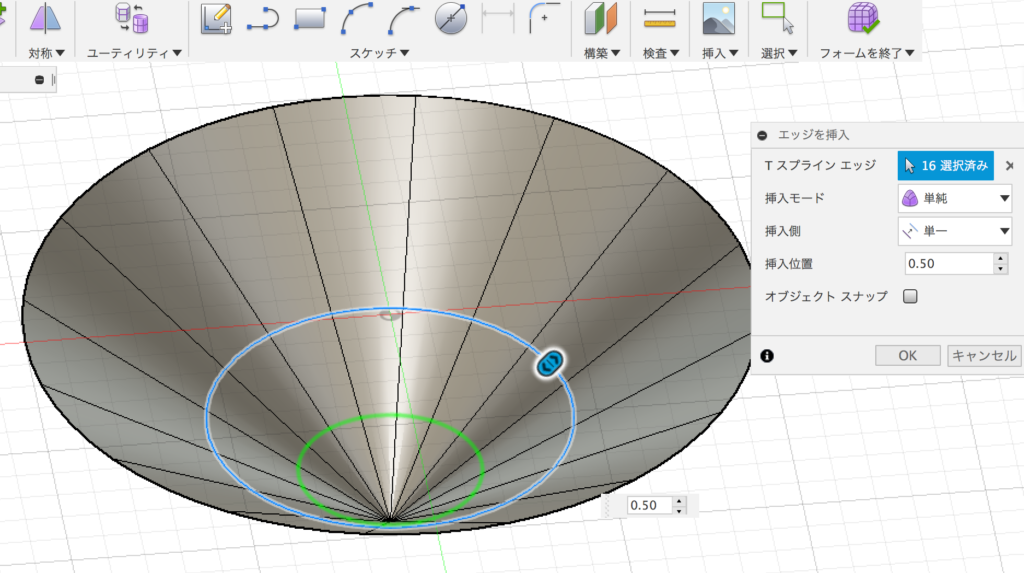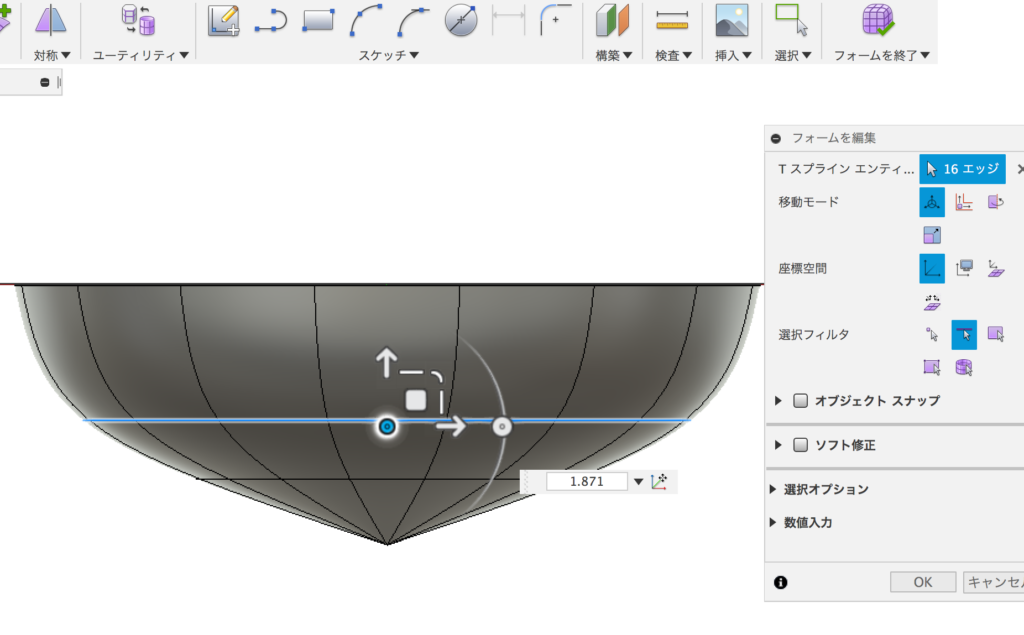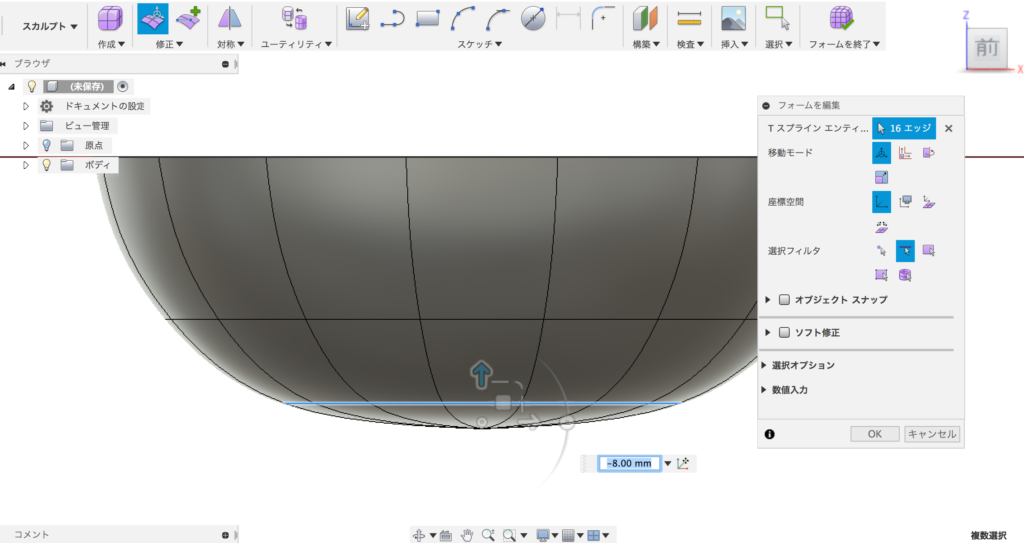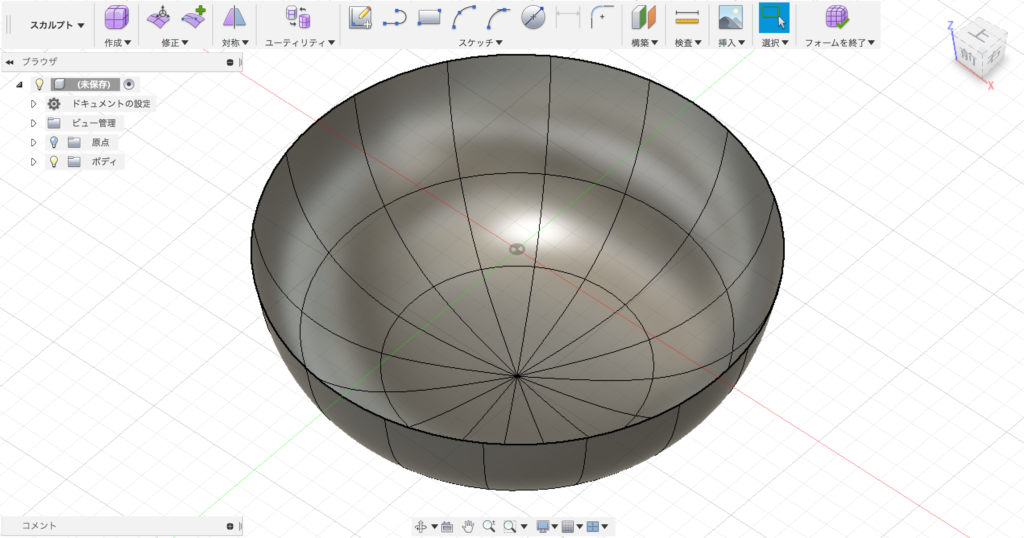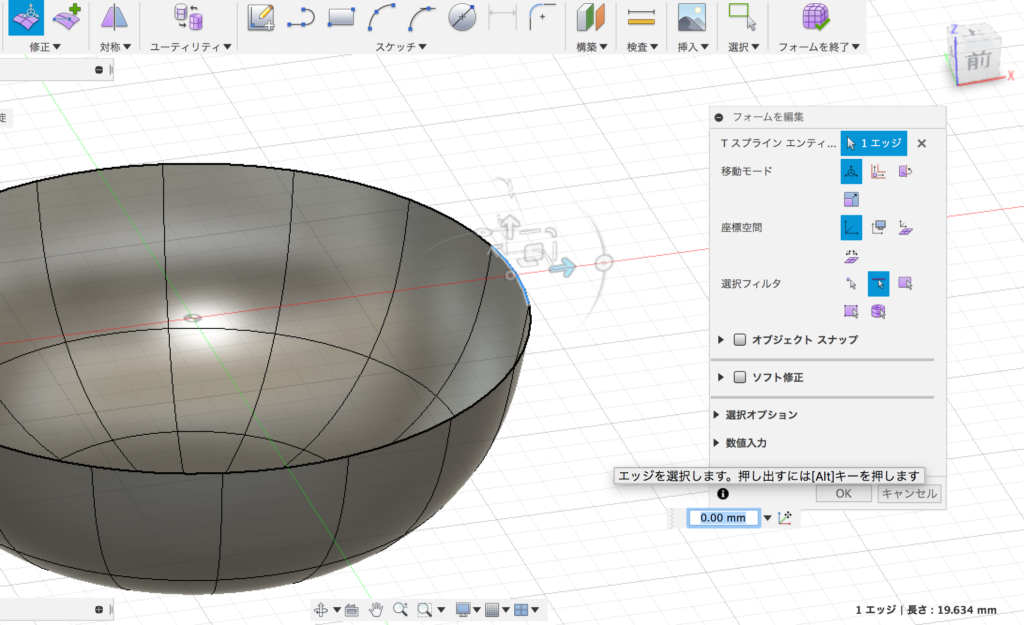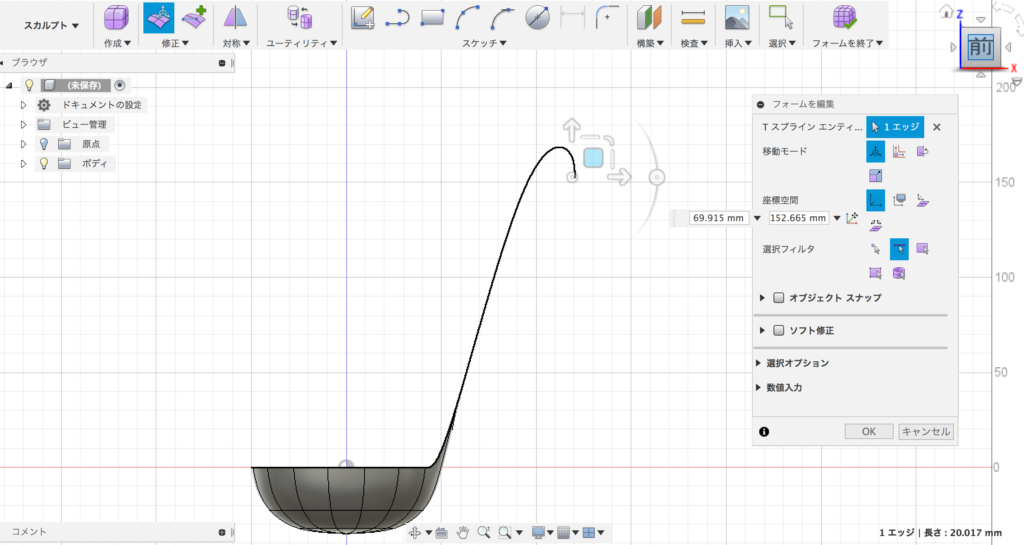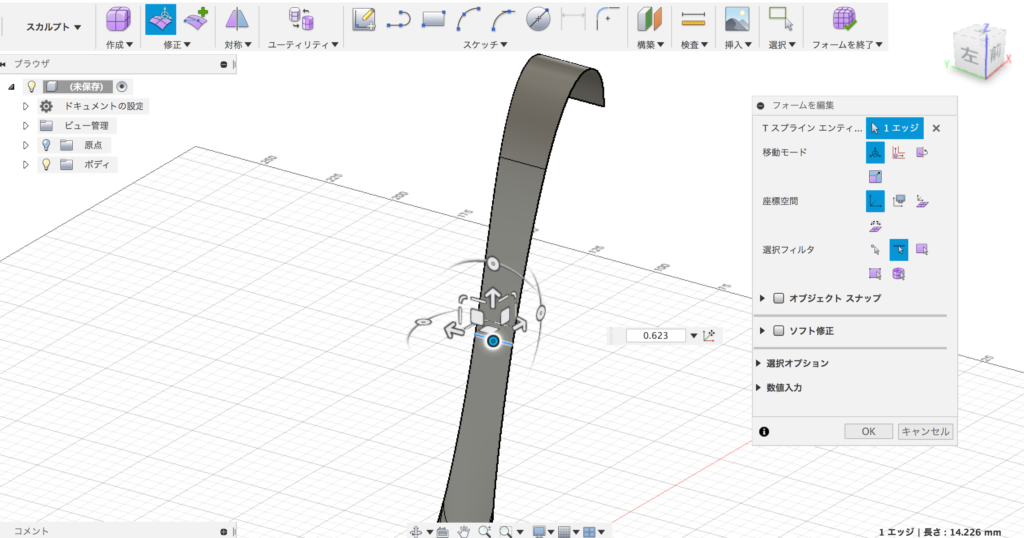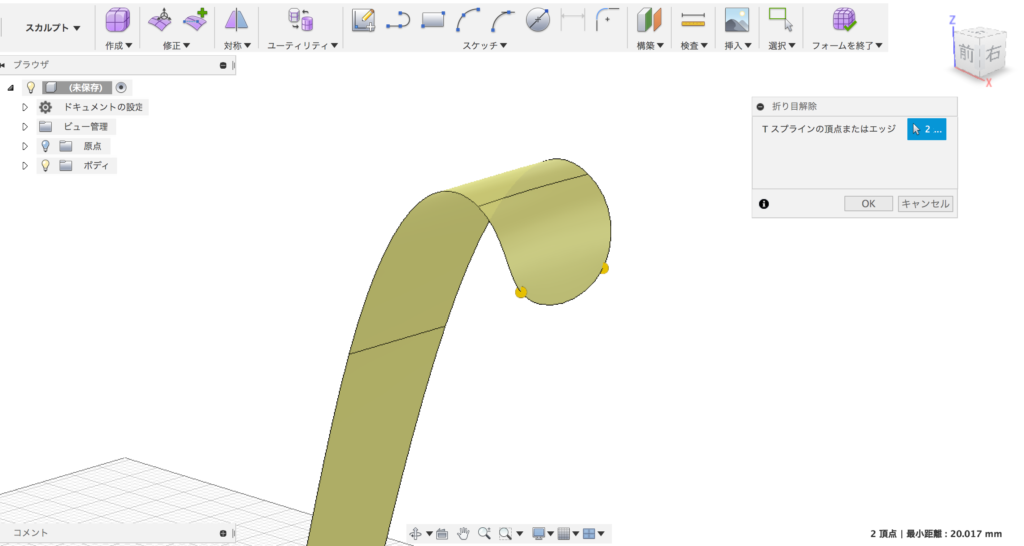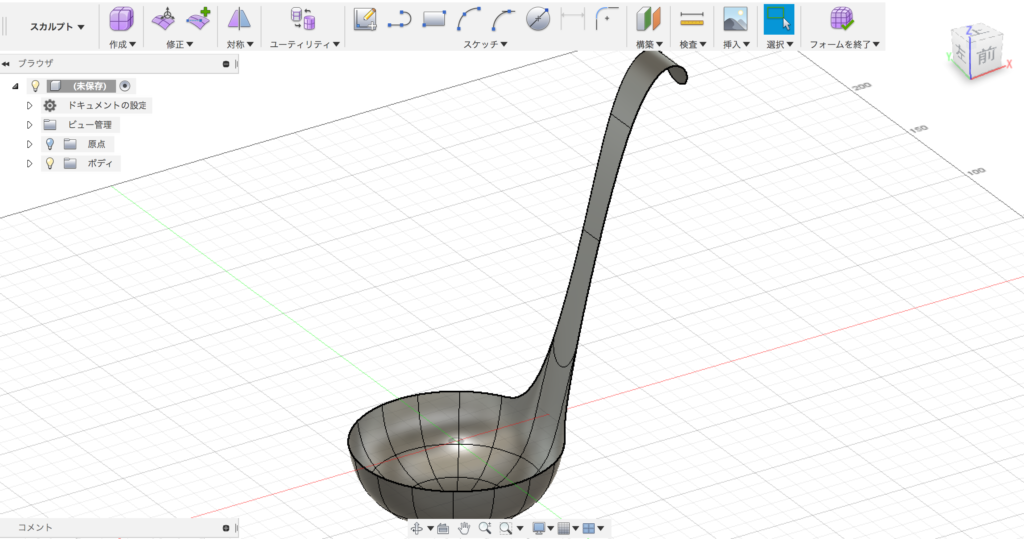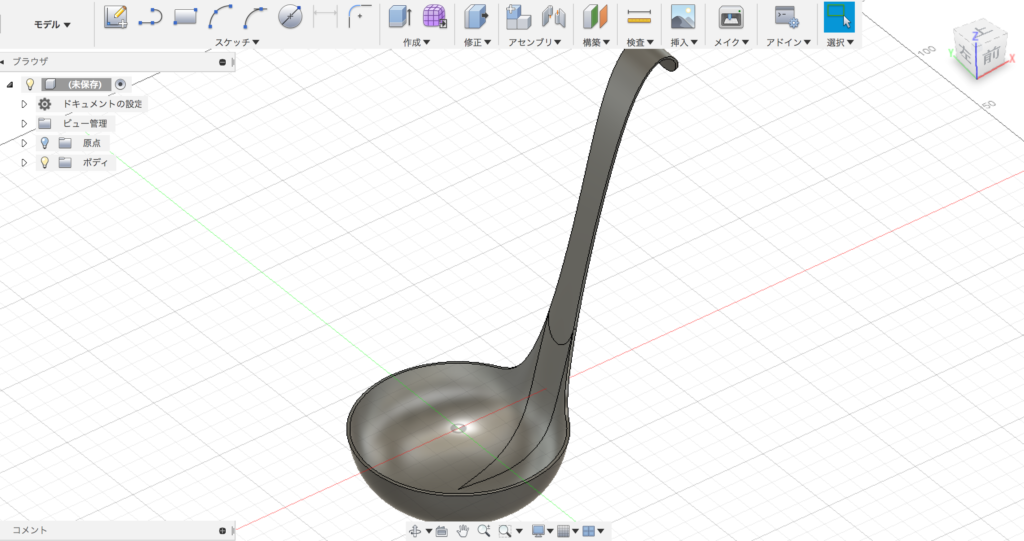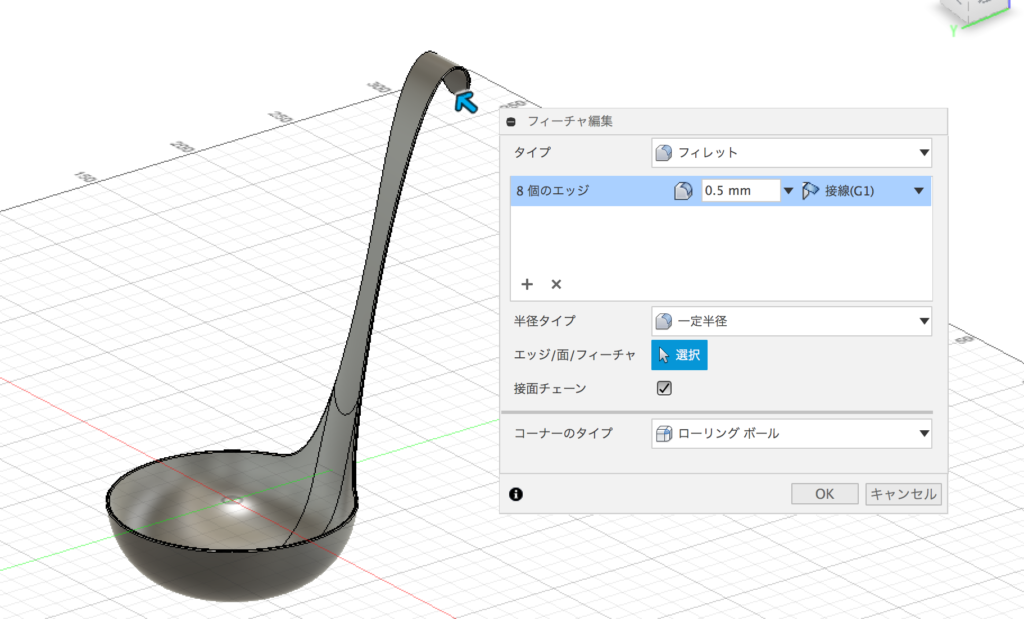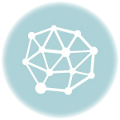【Fusion360】スカルプトのデコボコ問題を解決!滑らかなお玉作り
Fusion360のスカルプトモードは便利な反面、独特な操作が苦手な人が多いようです。
よく聞くのが、「面を移動しているとデコボコになる」というものです。フィギュアなどでは問題がないですが、工業製品の場合はそこがネックになるみたいですね。
そこで、今回はエッジを追加したり、エッジを移動することで、曲面を滑らかにする方法をご紹介します。
作成するのは、滑らかな「お玉」のモデルです。
Fusion360のスカルプトでお玉の半球部分を作る
「お玉」の半球部分を作るには、平らな円が必要です。
しかし、Fusion360のスカルプトでは平らな円を直接作ることができません。
そこで、「作成>円柱」で直径100mmで面の数を16の円柱を作成します。さらに円柱を「修正>穴の塗りつぶし」で塗りつぶします。
塗りつぶす時に、モードは折りたたみ、エッジの折り目を維持して置くのがポイントです。
次に、円柱の側面を削除すると、平らな円が手に入ります。
続いて、円の中心点を「フォームを編集」で下に引っ張って行きます。
この時点では、お玉というより先の尖ったロートのような形です。これは、スカルプトが面同士の引っ張りで成り立っているためです。そこで面の間にエッジを加えて、引っ張りを緩和することにします。
「修正>エッジを挿入」で、エッジを2本加えて「フォームを編集」でエッジを外側に広げると、だいぶお玉に近い形になります。さらに、エッジを調整するとほぼ半球の形ができました。
Fusion360のスカルプトでお玉の持ち手を加える
さらに、「お玉」に持ち手を加えます。持ち手をつけやすいように、半球を11.25度回転します。
次に、エッジを「フォームを編集+Alt」で、上の方に引っ張ります。
持ち手が真っ直ぐすぎるので、弓なりして行きます。持ち手の真ん中に「修正>エッジの挿入」でエッジを加えて、中央に縮めるといい感じになりました。
あとは、持ち手の先端を「折り目解除」で丸めておきます。
これでお玉の面のデータは完成しましたが、厚さがゼロなので、「修正>厚み」で1.5mmの厚みを加えます。
最後にフォームを終了してモデルモードに戻り、最後に0.5mmほどフィレットを加えてモデリングが完了しました。
エッジをうまくコントロールすることで、スカルプトでも工業的に綺麗なお玉を作ることに成功しました。